今回は、webpack プラグインについて詳しく説明します。webpack プラグインを使用する際の 注意事項 は何ですか?実際の事例を見てみましょう。
1. HTML を自動的に構築し、スペースを圧縮し、参照される js にバージョン番号または乱数を追加します: html-webpack-plugin2. CSS を処理します: css-loader と style-loader
3. LESS を処理します。 less
4. CSS コードを CSS ファイルに抽出します: extract-text-webpack-plugin
5. 開発環境でのサーバー構築: webpack-dev-server
6. ES6 コードを解析します: babel-core babel-preset-env babel-loader
7. ES6 の新しいオブジェクト関数を分析する: babel-polyfill
8. React の jsx 構文を分析する: babel-preset-react
9. 相対パスを絶対パスに変換する: nodejs のパス モジュール
10.ファイル: [chunkhash]、[hash]
11. 出力フォルダーの前に出力ファイルをクリアします: clean-webpack-plugin
12. モジュールのホット置換: NamedModulesPlugin および HotModuleReplacementPlugin
13. クロス プラットフォームは環境変数を使用します。 :cross-env
15.画像パスの処理:file-loader と html-loader
16.画像圧縮:image-webpack-loader
17.ソースファイルコードの配置:source-map
18.開発環境のファイル
1. HTML を自動的に構築し、スペースを圧縮し、参照される js にバージョン番号または乱数を追加します: html-webpack-plugin
webpack を使用します。 .config.jsは次のとおりです:
module.exports = {
entry: './src/app.js',
output: {
path: dirname + '/dist',
filename: 'app.bundle.js'
},
plugins: [new HtmlWebpackPlugin({
template: './src/模板文件.html',
filename: '构建的.html',
minify: {
collapseWhitespace: true,
},
hash: true,
})]
};
出力HTMLは出力ディレクトリを知る必要があるため、パスに注意してください
この時点で webpack コマンドを実行すると、エラーがスローされます: 
次に css-loader と style-loader をインストールします
npm install --save-dev css-loader style-loaderwebpack.config.js を次のように変更します:
rules 配列は、ローダーがリソースの照合と変換に使用するルールの配列です。  test は、変換されるファイルに一致する
test は、変換されるファイルに一致する
を表し、図は、css で終わるすべてのファイルに一致することを示しています。
use 配列は、これらの一致したファイルを処理するためにどのローダーが使用されるかを表します。 この時点で webpack を再度実行すると、パッケージ化されたファイル Bundle.js に CSS コードが含まれます。
css-loader は、CSS のロードと CSS の JS へのパッケージ化を担当します。
3. LESS への対処:less-loade とless
ただし、less-loader を使用すると、LESS コードが CSS コードに変換されるだけです。ファイルを js にパッケージ化したい場合は、前述の css-loader と style-loader を使用する必要があります。
プロジェクトの構造を見てください:
次に、app.js のコードは次のとおりです: 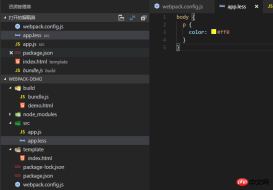
import styles from './app.less';
console.info('我是一个js文件123') この状況を解決するには、まずless-loaderをインストールする必要があります。less-loaderはlessに基づいているため、インストールする必要があるものも少なくなります。
npm i --save-dev less less-loaderwebpack.config.js を次のように変更します:
module: {
rules: [
{
test: /\.less$/,
use: [ 'style-loader', 'css-loader', 'less-loader' ]
}
]
} 4. CSS コードを CSS ファイルに抽出します: extract-text-webpack-plugin 多くの場合、私たちが望む効果は、複数の LESS または CSS After 処理を結合しないことです。 、jsにパッケージ化していますが、cssファイルにパッケージ化したいと考えています。 プラグイン extract-text-webpack-plugin が利用できるようになりました。
まずインストールnpm i --save-dev extract-text-webpack-plugin
次に webpack.config.js を次のように変更します:
与原配置对比可以发现,比html-webpack-plugin这个插件多做了一步,就是在匹配和转换规则里面的use中使用了ExtractTextPlugin.extract。
注意这里的fallback表示,在提取文件失败后,将继续使用style-loader去打包到js中。
此时运行webpack
可以发现输出目录build下生成了一个style.css文件,也就是我们在webpack.config.js中期望生成的文件,并且在生成的demo.html中被引用了。
5.开发环境下的服务器搭建:webpack-dev-server
webpack-dev-server可以在本地搭建一个简单的开发环境用的服务器,自动打开浏览器,而且还可以达到webpack -watch的效果。
首先安装一下:
npm i -g webpack-dev-server npm i --save-dev webpack-dev-server
这里不需要改动webpack.config.js,直接运行命令
webpack-dev-server
查看Webpackプラグインの詳しい説明: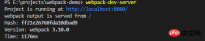
显示项目运行在http://localhost:8080/
webpack的输出目录的路径在/下面
并且这个服务器会自动识别输出目录下名为index的HTML文件,而我们之前输出的文件名为demo.html。
所以还需要将之前html-webpack-plugin中配置的filename改为index.html,或者直接用http://localhost:8080/demo.html也行。
当我们修改了源代码后,打开的网页还会自动更新。
为了更灵活的应用开发环境的服务器,也可以在webpack.config.js中加入如下代码:
| devServer配置 | 功能 |
|---|---|
| port | 修改端口为8787,而不是默认的8080。 |
| open | 为true表示会自动打开浏览器,而不是需要我们再手动打开浏览器并在里面输入http://localhost:8080。 |
| compress | 对本地server返回的文件提供gzip压缩 |
| index | 指定网站首页映射的文件,默认为index.html |
6.解析ES6代码:babel-core babel-preset-env babel-loader
这里说是ES6,实际上可以认为是ECMAScript的高版本代码,只是代指而已。
babel的作用是将浏览器还未支持的这些高版本js代码转换成可以被指定浏览器支持的js代码。
这里列出可以转换的大致语法:
那么首先就需要安装babel
npm install babel-core babel-preset-env --save-dev
然后,为了和webpack结合起来,要用到babel-loader
npm install babel-loader --save-dev
然后在webpack.config.js的rules数组中增加以下代码:
{
test: /\.js$/,
exclude: /(node_modules)/,
use: {
loader: 'babel-loader',
options: {
presets: ['env']
}
}
}
这行代码的意思是用babel-loader解析除了node_modules文件下的所有js文件。
而babel-loader就是用babel去解析js代码。
options的内容类似于.babelrc文件的配置,有了这个就不需要.babelrc文件了。
presets表示预处理器,现在的babel不像以前需要很多预处理器了,只需要env这一个就够了。
修改之前的app.js中的代码为:
console.info('我是一个js文件123')
const doSomething=() => {
console.info('do do do')
}
使用webpack命令后,可以看到我们最后的打包js文件中代码变成了这样:
7.解析ES6新增的对象函数:babel-polyfill
以下为这些新增函数:
安装:
npm install --save-dev babel-polyfill
为了确保babel-polyfill被最先加载和解析,所以一般都是讲babel-polyfill在最开始的脚本中引入。
而在webpack中,就是在放到entry中,所以需要修改webpack.config.js中的配置为:
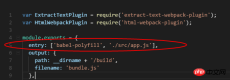
8.解析react的jsx语法:babel-preset-react
安装
npm install --save-dev babel-preset-react
配置: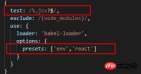
这里是匹配所有以js或者jsx结尾的文件,并用 babel-preset-env和babel-preset-react进行解析
9.转换相对路径到绝度路径:nodejs的path模块
这里首先介绍一下nodejs的path模块的一个功能:resolve。
将相对路径转换为绝对路径。
在最开始引用path模块
var path = require('path');
然后可以在输出设置那里修改代码为:
output: {
path: path.resolve(dirname, 'build'),
filename: 'bundle.js'
},
和我们原来的代码没有任何区别。
10.给文件加上hash值:[chunkhash],[hash]
hash和chunkhash有区别,hash的话输出的文件用的都是同一个hash值,而chunkhash的话是根据模块来计算的,每个输出文件的hash值都不一样。
直接将输出文件改为
output: {
path: path.resolve(dirname, 'build'),
filename: 'bundle.[chunkhash].js'
},
[chunkhash]就代表一串随机的hash值
11.清空输出文件夹之前的输出文件:clean-webpack-plugin
当我们像上面一样不断改变输出文件时,之前的输出文件并没有去掉。
为了解决这个问题就需要clean-webpack-plugin。
首先安装
npm i clean-webpack-plugin --save-dev
然后引用插件,并声明每次生成输出需要清空的文件夹
var CleanWebpackPlugin = require('clean-webpack-plugin');
var pathsToClean = [
'build',
]
再在插件配置中加入:
new CleanWebpackPlugin(pathsToClean)
12.模块热替换:NamedModulesPlugin和HotModuleReplacementPlugin
之前的webpack-dev-server提供了监听功能,只要代码改变,浏览器就会刷新。
但是模块热替换是不会刷新浏览器,只刷新修改到的那部分模块。
模块热替换无需安装。
首先需要引入模块
var webpack = require('webpack')
其实插件中加入:
new webpack.NamedModulesPlugin(), new webpack.HotModuleReplacementPlugin()
此时运行webpack可能会报错,我们需要把之前在输出环境中写的[chunkhash]改为[hash]
13.环境变量
可以在脚本中这么写:
"scripts": {
"dev": "webpack-dev-server",
"prod": "set NODE_ENV=production && webpack -p"
},
这样在webpack.config.js中这样修改上面的东西:

if (isProduction) {
config.output.filename = 'bundle.[chunkhash].js'
} else {
config.plugins.push(new webpack.NamedModulesPlugin())
config.plugins.push(new webpack.HotModuleReplacementPlugin())
}
这样就可以根据环境的不同来运行不同的配置
14.跨平台使用环境变量: cross-env
上述设置环境变量的脚本中只有在window下才有效,在linux和mac上需要使用
"prod": "NODE_ENV=production webpack -p"
为了解决这个问题,使得不同平台的人能公用一套代码,我们可以使用cross-env。
首先进行安装:
npm i --save-dev cross-env
然后命令直接使用类似于mac上的用法即可
"prod": "cross-env NODE_ENV=production webpack -p"
15.处理图片路径: file-loader和html-loader
file-loader可以用来处理图片和字体文件在css文件中的路径问题,输出的css文件中会引用输出的文件地址。
html-loader可以用来处理html中,比如img元素的图片路径问题。
首先安装
npm i --save-dev file-loader html-loader
配置:
{
test: /\.(gif|png|jpe?g|svg)$/i,
use: {
loader: 'file-loader',
options: {
name: '[name].[ext]',
outputPath: 'src/images/'
}
}
},
{
test: /\.html$/,
use: [{
loader: 'html-loader',
options: {
minimize: true
}
}],
}
16.图片压缩:image-webpack-loader
安装:
npm i --save-dev image-webpack-loader
配置:
{
test: /\.(gif|png|jpe?g|svg)$/i,
use: [{
loader: 'file-loader',
options: {
name: '[name].[ext]',
outputPath: 'images/'
}
},
{
loader: 'image-webpack-loader',
options: {
bypassOnDebug: true,
}
}
]
},
这里的options中也可以具体配置各个图片类型的压缩质量
17.定位源文件代码:source-map
如果我们用web-dev-server运行我们的输出文件,发现其中有些BUG,然后打开开发者工具取定位文件的时候,只会定位到我们的输出文件。
而这些输出文件是经过处理的,我们只有找到我们的源文件代码,然后进行相应的修改才能解决问题。
于是这里我们需要用到source-map。
很简单,在webpack.config.js中加入如下配置即可:
devtool: 'source-map',
就这么简单,还不需要安装什么插件。
但是这只对js有效,如果我们的css出现错误了呢,答案就是如下配置:
18.分离生产环境和开发环境的配置文件
之前我们通过在命令中设置环境变量,并且通过环境变量来判断环境来进行不同的配置。
现在我们用官方推荐的方法来分离生产环境和开发环境的配置文件。
我们将webpack.config.js分为三个文件
webpack.common.js
webpack.dev.js
webpack.prod.js
其中webpack.common.config.js为生产环境和开发环境共有的配置,dev为开发环境独有的配置,prod为生成环境独有的配置。
而想要合成真正的配置文件,还需要一个工具:webpack-merge。
npm install --save-dev webpack-merge
以下是我们之前的webpack.config.js代码:
var ExtractTextPlugin = require('extract-text-webpack-plugin')
var HtmlWebpackPlugin = require('html-webpack-plugin')
var CleanWebpackPlugin = require('clean-webpack-plugin')
var path = require('path')
var webpack = require('webpack')
var pathsToClean = [
'build',
]
var isProduction = process.env.NODE_ENV === 'production'
var config = {
entry: ['babel-polyfill', './src/app.js'],
output: {
path: path.resolve(dirname, 'build'),
filename: '[name].[hash].js'
},
devtool: 'source-map',
devServer: {
port: 8787,
open: true,
compress: true,
index: 'demo.html'
},
plugins: [
new HtmlWebpackPlugin({
template: './template/index.html',
filename: 'demo.html',
minify: {
collapseWhitespace: true,
},
hash: true
}),
new ExtractTextPlugin({ filename: 'style.css', allChunks: false }),
new CleanWebpackPlugin(pathsToClean)
],
module: {
rules: [{
test: /\.css$/,
use: ExtractTextPlugin.extract({
fallback: 'style-loader',
use: ['css-loader?sourceMap']
})
},
{
test: /\.less$/,
use: ExtractTextPlugin.extract({
fallback: 'style-loader',
use: ['css-loader?sourceMap', 'less-loader?sourceMap']
})
},
{
test: /\.jsx?$/,
exclude: /(node_modules)/,
use: {
loader: 'babel-loader',
options: {
presets: ['env', 'react']
}
}
},
{
test: /\.(gif|png|jpe?g|svg)$/i,
use: [{
loader: 'file-loader',
options: {
name: '[name].[ext]',
outputPath: 'images/'
}
},
{
loader: 'image-webpack-loader',
options: {
bypassOnDebug: true,
}
}
]
},
{
test: /\.html$/,
use: [{
loader: 'html-loader',
options: {
minimize: true
}
}],
}
]
}
};
if (isProduction) {
config.output.filename = '[name].[chunkhash].js'
} else {
config.plugins.push(new webpack.NamedModulesPlugin())
config.plugins.push(new webpack.HotModuleReplacementPlugin())
}
module.exports = config
接下来分为三个文件,webpack.common.js:
var ExtractTextPlugin = require('extract-text-webpack-plugin')
var HtmlWebpackPlugin = require('html-webpack-plugin')
var CleanWebpackPlugin = require('clean-webpack-plugin')
var path = require('path')
var webpack = require('webpack')
var pathsToClean = [
'build',
]
var isProduction = process.env.NODE_ENV === 'production'
module.exports = {
entry: ['babel-polyfill', './src/app.js'],
output: {
path: path.resolve(dirname, 'build'),
filename: '[name].[chunkhash].js'
},
plugins: [
new HtmlWebpackPlugin({
template: './template/index.html',
filename: 'demo.html',
minify: {
collapseWhitespace: true,
},
hash: isProduction
}),
new ExtractTextPlugin({ filename: '[name].[contenthash].css', allChunks: false }),
new CleanWebpackPlugin(pathsToClean)
],
module: {
rules: [{
test: /\.jsx?$/,
exclude: /(node_modules)/,
use: {
loader: 'babel-loader',
options: {
presets: ['env', 'react']
}
}
},
{
test: /\.(gif|png|jpe?g|svg)$/i,
use: [{
loader: 'file-loader',
options: {
name: '[name].[ext]',
outputPath: 'images/'
}
},
{
loader: 'image-webpack-loader',
options: {
bypassOnDebug: true,
}
}
]
},
{
test: /\.html$/,
use: [{
loader: 'html-loader',
options: {
minimize: true
}
}],
}
]
}
};
然后是webpack.dev.js:
const merge = require('webpack-merge');
const common = require('./webpack.common.js');
const webpack = require('webpack');
const ExtractTextPlugin = require('extract-text-webpack-plugin')
module.exports = merge(common, {
output: {
filename: '[name].[hash].js'
},
devtool: 'source-map',
devServer: {
port: 8787,
open: true,
compress: true,
index: 'demo.html'
},
plugins: [
new webpack.NamedModulesPlugin(),
new webpack.HotModuleReplacementPlugin()
],
module: {
rules: [{
test: /\.css$/,
use: ExtractTextPlugin.extract({
fallback: 'style-loader',
use: ['css-loader?sourceMap']
})
},
{
test: /\.less$/,
use: ExtractTextPlugin.extract({
fallback: 'style-loader',
use: ['css-loader?sourceMap', 'less-loader?sourceMap']
})
}
]
}
});
最后是webpack.prod.js:
const merge = require('webpack-merge');
const common = require('./webpack.common.js');
const ExtractTextPlugin = require('extract-text-webpack-plugin')
module.exports = merge(common, {
module: {
rules: [{
test: /\.css$/,
use: ExtractTextPlugin.extract({
fallback: 'style-loader',
use: ['css-loader']
})
},
{
test: /\.less$/,
use: ExtractTextPlugin.extract({
fallback: 'style-loader',
use: ['css-loader', 'less-loader']
})
}
]
}
});
然后修改一下package.json中的脚本即可
"scripts": {
"dev": "webpack-dev-server --config webpack.dev.js",
"prod": "cross-env NODE_ENV=production webpack -p --config webpack.prod.js"
},
相信看了本文案例你已经掌握了方法,更多精彩请关注php中文网其它相关文章!
推荐阅读:
以上がWebpackプラグインの詳しい説明の詳細内容です。詳細については、PHP 中国語 Web サイトの他の関連記事を参照してください。
 JavaScript、C、およびブラウザの関係May 01, 2025 am 12:06 AM
JavaScript、C、およびブラウザの関係May 01, 2025 am 12:06 AMはじめに私はあなたがそれを奇妙に思うかもしれないことを知っています、JavaScript、C、およびブラウザは正確に何をしなければなりませんか?彼らは無関係であるように見えますが、実際、彼らは現代のウェブ開発において非常に重要な役割を果たしています。今日は、これら3つの間の密接なつながりについて説明します。この記事を通して、JavaScriptがブラウザでどのように実行されるか、ブラウザエンジンでのCの役割、およびそれらが協力してWebページのレンダリングと相互作用を駆動する方法を学びます。私たちは皆、JavaScriptとブラウザの関係を知っています。 JavaScriptは、フロントエンド開発のコア言語です。ブラウザで直接実行され、Webページが鮮明で興味深いものになります。なぜJavascrを疑問に思ったことがありますか
 node.jsは、型を使用してストリーミングしますApr 30, 2025 am 08:22 AM
node.jsは、型を使用してストリーミングしますApr 30, 2025 am 08:22 AMnode.jsは、主にストリームのおかげで、効率的なI/Oで優れています。 ストリームはデータを段階的に処理し、メモリの過負荷を回避します。大きなファイル、ネットワークタスク、リアルタイムアプリケーションの場合。ストリームとTypeScriptのタイプの安全性を組み合わせることで、パワーが作成されます
 Python vs. JavaScript:パフォーマンスと効率の考慮事項Apr 30, 2025 am 12:08 AM
Python vs. JavaScript:パフォーマンスと効率の考慮事項Apr 30, 2025 am 12:08 AMPythonとJavaScriptのパフォーマンスと効率の違いは、主に以下に反映されています。1)解釈された言語として、Pythonはゆっくりと実行されますが、開発効率が高く、迅速なプロトタイプ開発に適しています。 2)JavaScriptはブラウザ内の単一のスレッドに限定されていますが、マルチスレッドおよび非同期I/Oを使用してnode.jsのパフォーマンスを改善でき、両方とも実際のプロジェクトで利点があります。
 JavaScriptの起源:その実装言語の調査Apr 29, 2025 am 12:51 AM
JavaScriptの起源:その実装言語の調査Apr 29, 2025 am 12:51 AMJavaScriptは1995年に発信され、Brandon Ikeによって作成され、言語をCに実現しました。 2。JavaScriptのメモリ管理とパフォーマンスの最適化は、C言語に依存しています。 3. C言語のクロスプラットフォーム機能は、さまざまなオペレーティングシステムでJavaScriptを効率的に実行するのに役立ちます。
 舞台裏:JavaScriptをパワーする言語は何ですか?Apr 28, 2025 am 12:01 AM
舞台裏:JavaScriptをパワーする言語は何ですか?Apr 28, 2025 am 12:01 AMJavaScriptはブラウザとnode.js環境で実行され、JavaScriptエンジンに依存してコードを解析および実行します。 1)解析段階で抽象的構文ツリー(AST)を生成します。 2)ASTをコンパイル段階のバイトコードまたはマシンコードに変換します。 3)実行段階でコンパイルされたコードを実行します。
 PythonとJavaScriptの未来:傾向と予測Apr 27, 2025 am 12:21 AM
PythonとJavaScriptの未来:傾向と予測Apr 27, 2025 am 12:21 AMPythonとJavaScriptの将来の傾向には、1。Pythonが科学コンピューティングの分野での位置を統合し、AI、2。JavaScriptはWebテクノロジーの開発を促進します。どちらもそれぞれのフィールドでアプリケーションシナリオを拡大し続け、パフォーマンスをより多くのブレークスルーを行います。
 Python vs. JavaScript:開発環境とツールApr 26, 2025 am 12:09 AM
Python vs. JavaScript:開発環境とツールApr 26, 2025 am 12:09 AM開発環境におけるPythonとJavaScriptの両方の選択が重要です。 1)Pythonの開発環境には、Pycharm、Jupyternotebook、Anacondaが含まれます。これらは、データサイエンスと迅速なプロトタイピングに適しています。 2)JavaScriptの開発環境には、フロントエンドおよびバックエンド開発に適したnode.js、vscode、およびwebpackが含まれます。プロジェクトのニーズに応じて適切なツールを選択すると、開発効率とプロジェクトの成功率が向上する可能性があります。
 JavaScriptはCで書かれていますか?証拠を調べるApr 25, 2025 am 12:15 AM
JavaScriptはCで書かれていますか?証拠を調べるApr 25, 2025 am 12:15 AMはい、JavaScriptのエンジンコアはCで記述されています。1)C言語は、JavaScriptエンジンの開発に適した効率的なパフォーマンスと基礎となる制御を提供します。 2)V8エンジンを例にとると、そのコアはCで記述され、Cの効率とオブジェクト指向の特性を組み合わせて書かれています。3)JavaScriptエンジンの作業原理には、解析、コンパイル、実行が含まれ、C言語はこれらのプロセスで重要な役割を果たします。


ホットAIツール

Undresser.AI Undress
リアルなヌード写真を作成する AI 搭載アプリ

AI Clothes Remover
写真から衣服を削除するオンライン AI ツール。

Undress AI Tool
脱衣画像を無料で

Clothoff.io
AI衣類リムーバー

Video Face Swap
完全無料の AI 顔交換ツールを使用して、あらゆるビデオの顔を簡単に交換できます。

人気の記事

ホットツール

SublimeText3 Mac版
神レベルのコード編集ソフト(SublimeText3)

ドリームウィーバー CS6
ビジュアル Web 開発ツール

メモ帳++7.3.1
使いやすく無料のコードエディター

AtomエディタMac版ダウンロード
最も人気のあるオープンソースエディター

VSCode Windows 64 ビットのダウンロード
Microsoft によって発売された無料で強力な IDE エディター

ホットトピック
 7879
7879 15
15 1649
1649 14
14 1410
1410 52
52 1301
1301 25
25 1245
1245 29
29



